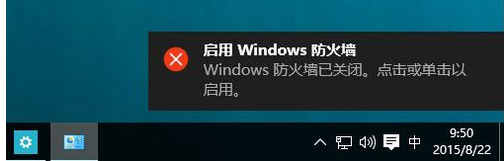在Win10系统桌面,右键点击桌面左下角的开始按钮,在弹出菜单中选择设置菜单项, 在窗口中点击网络和Internet图标,打开网络设置窗口, 在打开的网络和Internet设置窗口,点击左侧边
在Win10系统桌面,右键点击桌面左下角的开始按钮,在弹出菜单中选择“设置”菜单项,
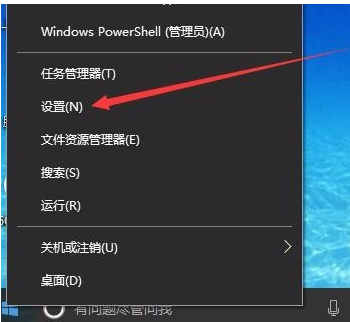
在窗口中点击“网络和Internet”图标,打开网络设置窗口,
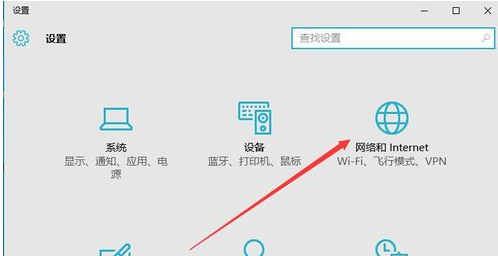
在打开的网络和Internet设置窗口,点击左侧边栏的的“以太网”菜单项,
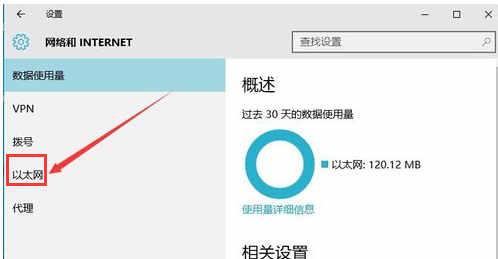
然后在右向下拉动滚动条,找到“Windows防火墙”一项,点击该项打开“Windows防火墙”设置窗口,
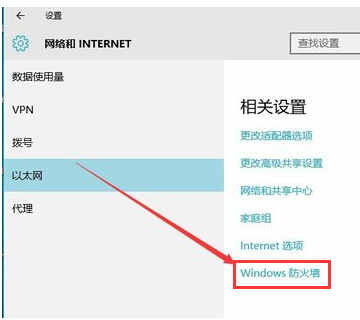
在打开的Windows防火墙设置窗口中,点击左侧的“防火墙和网络保护”菜单项。
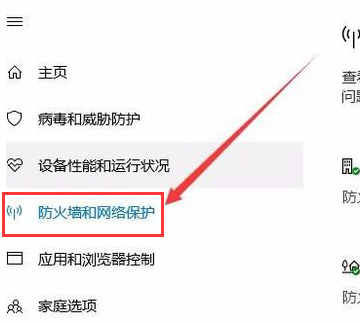
在打开的自定义各类网络的设置窗口中,分别选择“专用网络设置”与“公用网络设置”项的“关闭Windows防火墙”前的单选框,最后点击“确定”按钮。
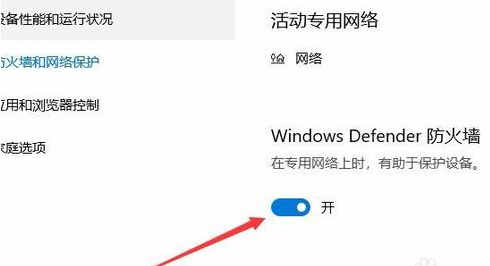
在系统右下角会弹出“启用Windows防火墙”的提示信息,这时Windows防火墙已关闭了。